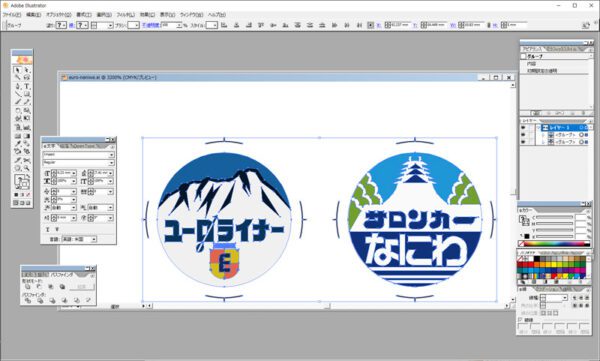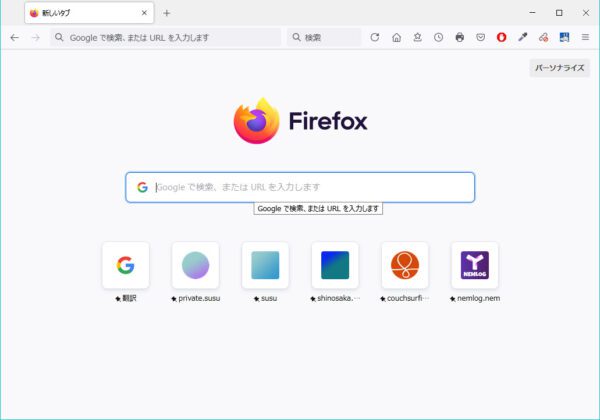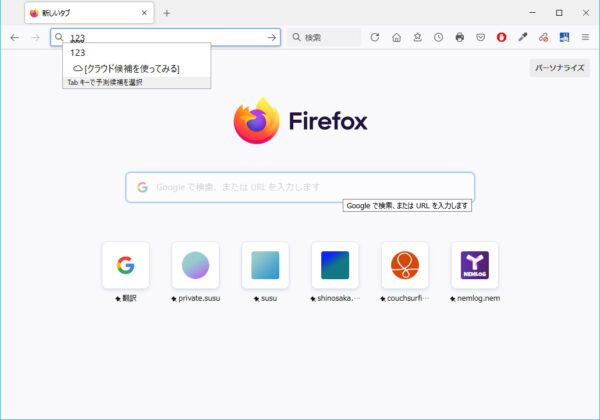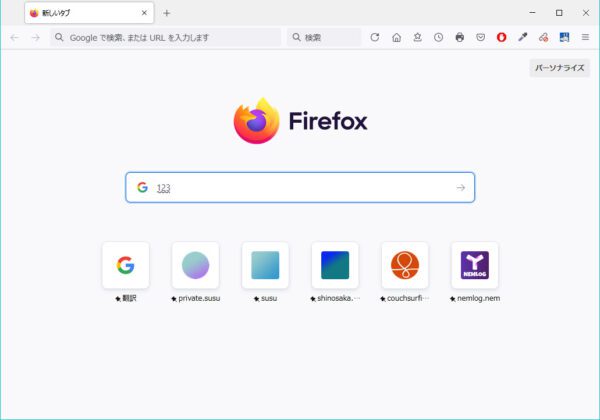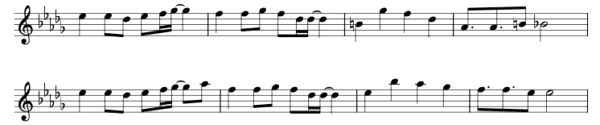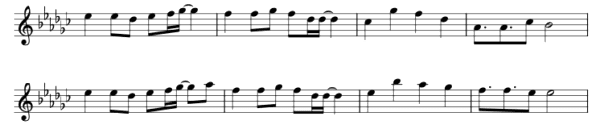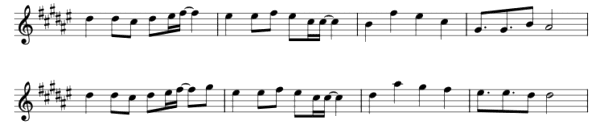EPSONのスキャナGT-8300UFのガラス内側を掃除する。
2021年06月28日 12時00分  月齢:18.1[寝待月] 潮汐:中潮
月齢:18.1[寝待月] 潮汐:中潮
4年前に投稿 | できるかな | コメントはありません
3分ぐらいで読めます。
「サロンエクスプレスそよかぜ」のテールマークを作るために、サロンエクスプレス東京の前面をスキャンしたところまるで廃車回送されたかのようにやたらと車両が汚く見えて愕然。でもよく見ると車両自体は汚くなくて、スキャナの内部汚れが目立っただけのようでした。
たしかに以前から気になっていたスキャナガラス内側の汚れ。購入後1度も掃除したことなかったけど、どうせメーカーに修理依頼しても拒否されるだけ。壊したらその時はその時っていう覚悟で挑戦してみます。
- まずは蓋(?)を外します。そしてケーブル類を抜き、輸送ロックをしておきます。

- 背面のネジ2個を外します。

- 背面側を先に持ち上げると、あっさりと分解できました。あちこち爪で止まっていてパキパキ外していくのかなと思っていただけに、いい意味で期待を裏切ってくれました。

- 分解したらすぐにスキャンユニットを保護しましょう。まずはホコリを飛ばします。もしかしたらこの工程はなくてもいいかもしれません。

- スキャンユニットにホコリが乗らないように急いで養生します。ホコリの落下速度は秒速30cmらしい。できるだけ早くカバーをかけましょう。実はここが最も重要なポイントかもしれない。いくらガラスを磨いても、センサーが汚れたらどうしようもないからね。

- マイクロクロスに洗剤をつけます。直接ガラスにかけないようにしましょう。お掃除の基本ですね。今回は帯電防止剤配合のフォームクリーナーを使いました。

- ガラスを半分拭いてみました。画像の下半分が掃除後の箇所。どうよこのスッキリ感! 沈むように溶けてゆくように染み付いた霧が晴れる、って感じかな。

- ガラス全面を丁寧に拭けたら、ホコリがつかないようにすぐにガラスの内側面が下になるようにして、テキパキと元の状態に戻しましょう。輸送用ロックを解除するのを忘れずに!!
では、掃除前と掃除後を比べてみましょう。ほぼ同じポジションから撮影してみました。
スキャナドライバ自体に色調補正機能があるのであまり気にしてなかったけれど、これで本来の色が取り戻せそう。ためしに半径85cm以内にあった旧・保津峡駅の写真をスキャンしてみました。
うん、効果のほどはよくわからんね。けどこの駅、改札出たらすぐにつり橋なんて、変わった駅だったなぁとあらためて思います。橋の上にバイクも3台ほど停めてあるし。
もう1枚スキャンしてみました。
たぶん20代前半の写真です。あの頃は肉の黄金聖衣をまとっていなくて細かった…。なぜモノクロ写真かっていうと、当時弟が自家現像にハマっていて、この写真も弟の手によって現像されたものだから、という理由です。
そんなわけで、意外と簡単にスキャナの内側は掃除することができるのでしたー。